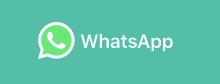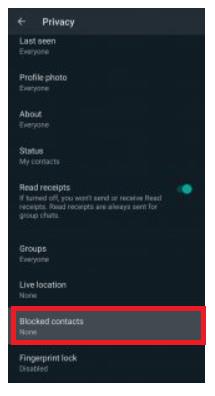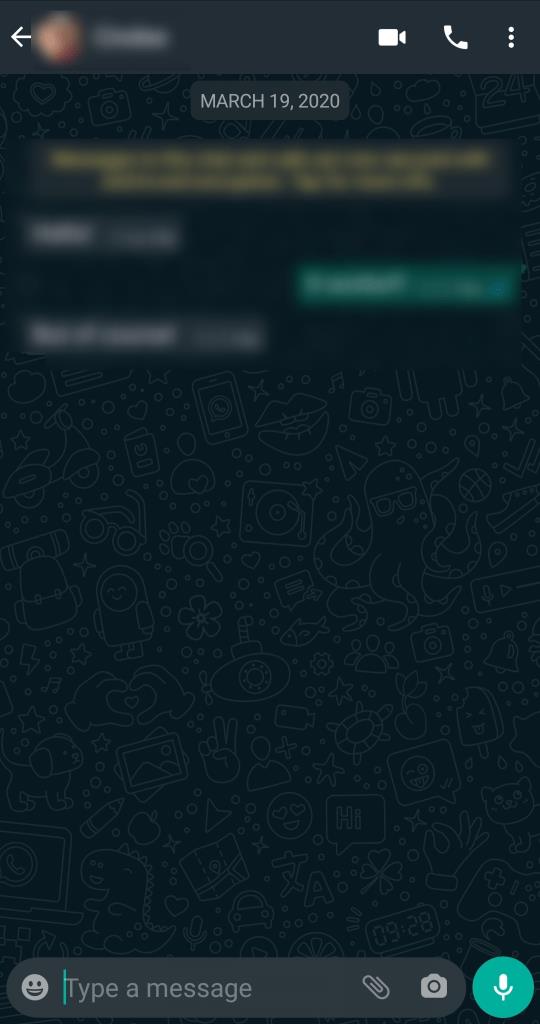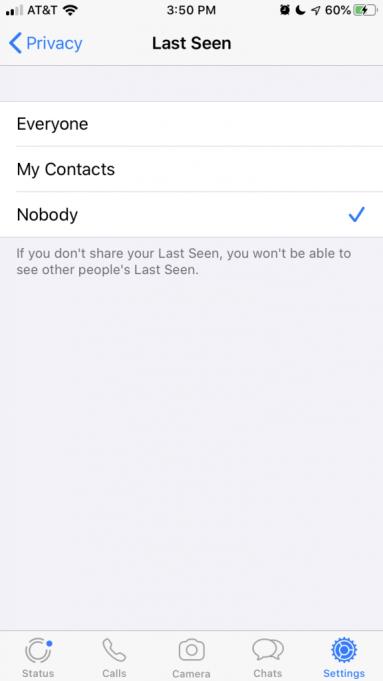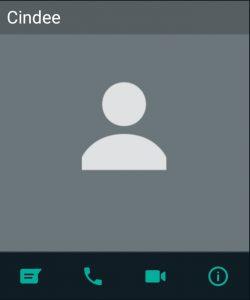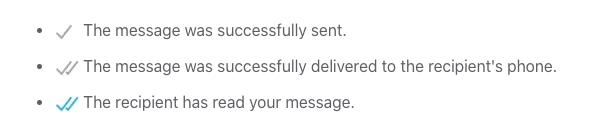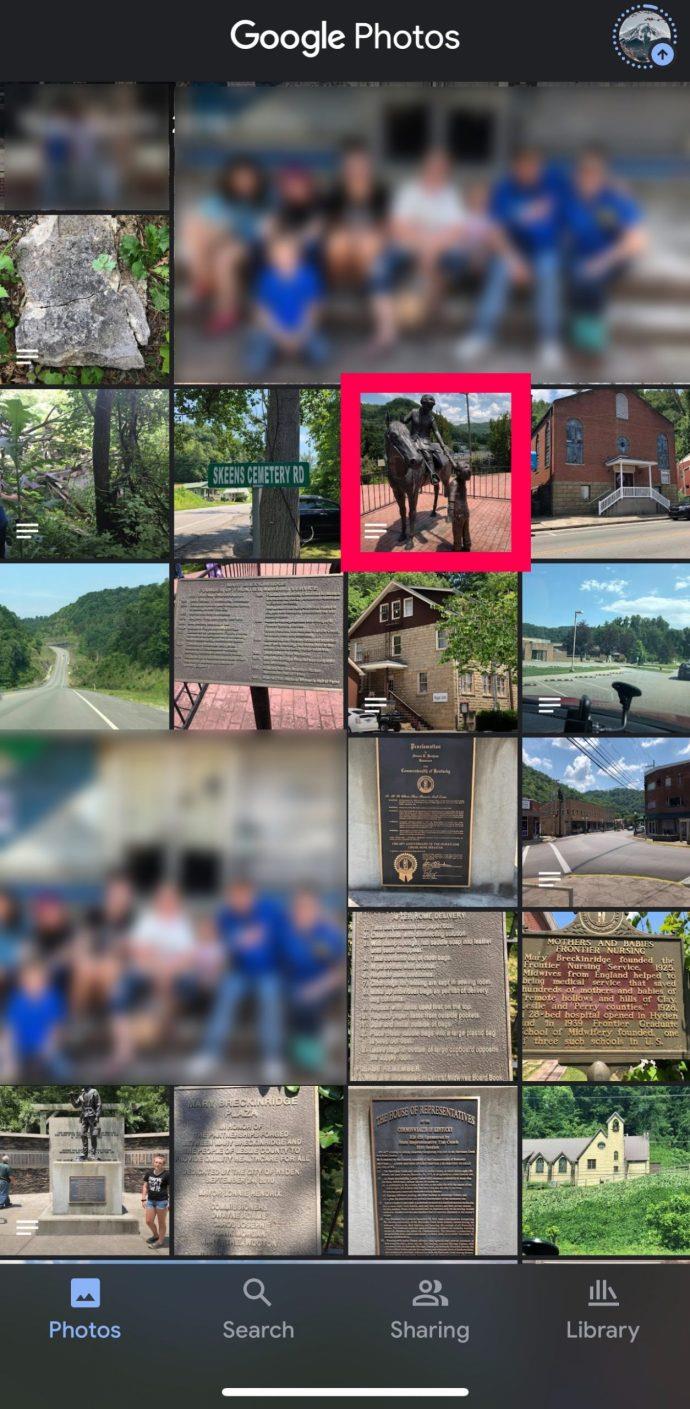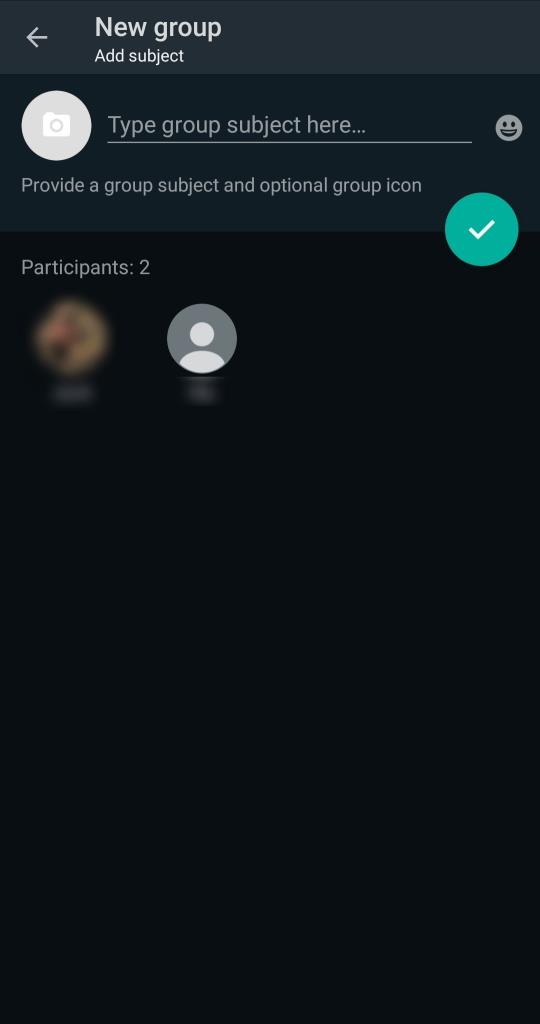Um dos aplicativos de mensagens mais utilizados em todo o mundo é o WhatsApp. Você pode enviar mensagens e conversar em grupo via Wi-Fi com seus amigos e conexões em todo o mundo. O WhatsApp usa sua conexão de internet sem fio em vez de usar seus dados móveis.

Então, onde quer que você vá, se uma conexão Wi-Fi estiver disponível, você pode continuar usando o WhatsApp para manter contato e enviar mensagens de texto para todos. É super útil para pessoas que desejam os recursos de um mensageiro instantâneo sem todas as frescuras extras. Ele se parece e age o mais próximo possível do SMS normal, mas oferece a liberdade de enviar mensagens por Wi-Fi.
Algumas pessoas podem descobrir que tentaram enviar mensagens para um de seus contatos, apenas para descobrir que não estão mais respondendo. Existem algumas possibilidades de por que alguém no WhatsApp não está respondendo; eles podem estar ocupados, ter excluído o aplicativo ou excluído completamente a conta do WhatsApp. Também é possível, no entanto, que você tenha sido bloqueado.
Alguns indicadores permitem que você saiba se alguém o bloqueou por meio do aplicativo WhatsApp. Neste artigo, analisaremos todas as diferentes possibilidades para ver se foi isso que aconteceu com você.
Como funciona o bloqueio do WhatsApp
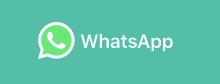
Os usuários que não desejam mais interagir com outros contatos podem bloquear esses indivíduos nas Configurações do aplicativo.
- Ao abrir o aplicativo e clicar no menu (3 pontos verticais) no lado direito do aplicativo, toque em Configurações .
- A partir daí, role para baixo até Conta e toque em Privacidade .
- No menu Configurações de privacidade , você pode clicar em Contato bloqueado .
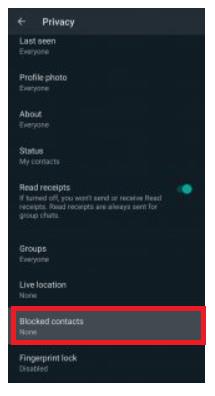
- Olhando para o canto superior direito, você verá um ícone de pessoa com um sinal de mais próximo a ele. Depois de tocar nele, você pode adicionar qualquer pessoa da sua lista de contatos.
Temos um tutorial: Como Bloquear Alguém no WhatsApp se você quiser dar uma olhada!
Se um usuário foi bloqueado, ele não verá mais uma culminação de alterações consistentes com o bloqueio.
Como saber se você foi bloqueado no WhatsApp
Embora o WhatsApp não notifique se você foi bloqueado, existem alguns indicadores de que esse é o caso. Além de entender alguma discórdia durante sua última conversa, outros recursos do aplicativo serão um pouco diferentes quando alguém optar por não se comunicar mais com você no aplicativo.
'Último visto' está faltando
Existem vários indicadores de que alguém bloqueou você no WhatsApp. Se você olhar para o contato e ele não mostrar as informações de “visto pela última vez” ou “status online”, ele pode ter bloqueado você.
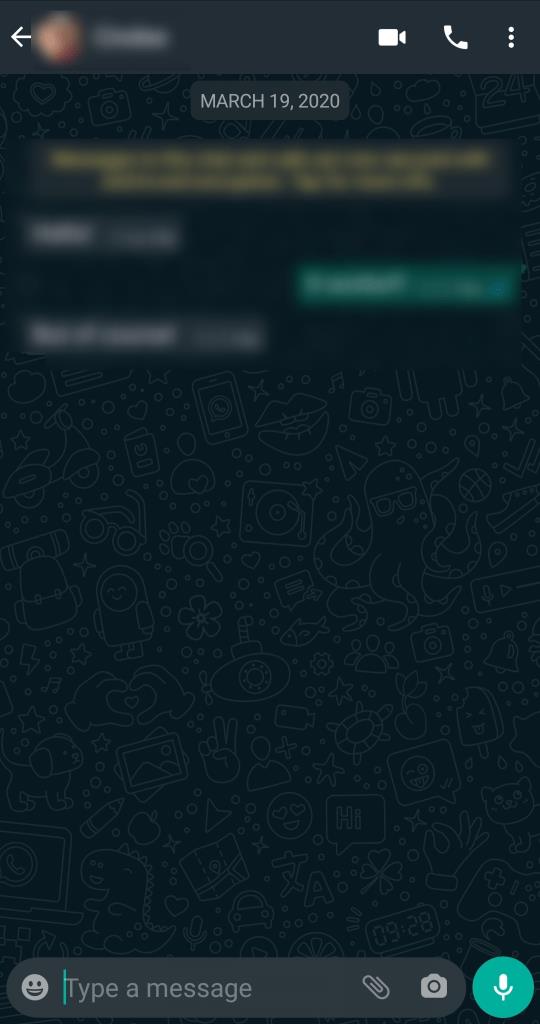
Isso também pode ser um fator se você ou a pessoa em questão tiver atualizado suas configurações de privacidade. Clicar em suas próprias configurações de privacidade Visto por último pode afetar o que você pode ver.
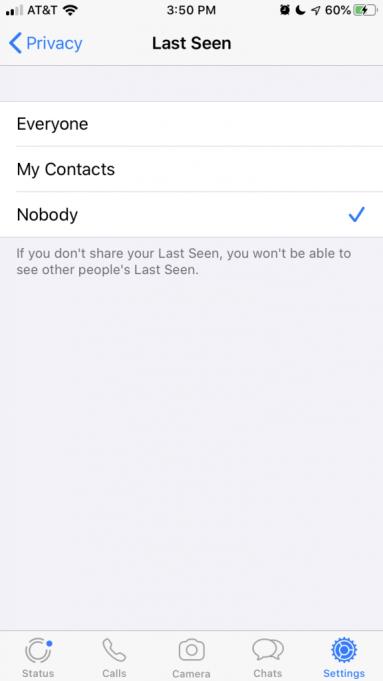
Se você verificou suas configurações de privacidade e elas estão visíveis para outras pessoas, e na última vez em que você falou com o referido contato, as delas estavam visíveis, as chances são muito boas de que você tenha sido bloqueado.
Nenhuma atualização de perfil
Outro indicador de que seu contato do WhatsApp bloqueou você é a foto do perfil e as informações não estão mais disponíveis. Você também não verá mais o status online ou as histórias usando o aplicativo.
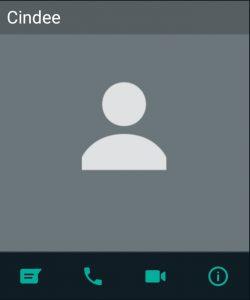
Esses indicadores significam que você foi bloqueado ou que o usuário excluiu a conta do WhatsApp. Se você acha que pode ser o último, sempre pode pedir a um amigo que procure a conta usando a conta do WhatsApp. Se o perfil aparecer, você foi bloqueado.
Também é importante mencionar que alguns usuários não reservam tempo para atualizar suas fotos de perfil, nem atualizam suas atividades. Se o perfil estiver visível, você pode enviar uma mensagem. A marca de seleção que você vê depois de enviada lhe dará uma ideia se você pode ou não se comunicar com eles.
Marcas de seleção e seus significados
Você enviou mensagens para uma pessoa e notou apenas uma marca de seleção ao lado dela? Isso significa que sua mensagem foi enviada, mas não foi recebida e lida pelo destinatário. Aqui está o que todos os ícones de marca de seleção informam.
- Uma marca de seleção cinza significa que sua mensagem passou pelo processo de envio, mas ainda não foi entregue.
- Duas marcas de seleção cinza significam que sua mensagem foi enviada e entregue ao seu contato.
- Duas marcas de seleção azuis significam que a mensagem foi enviada, recebida e visualizada.
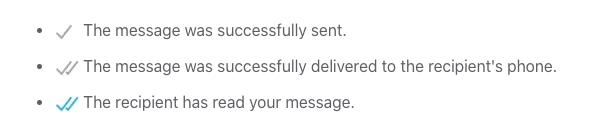
Do site do WhatsApp .
Se você perceber apenas uma marca de seleção cinza ao lado das mensagens enviadas, é provável que você esteja na lista de bloqueio do destinatário. Isso significa que sua mensagem está sendo enviada para essa pessoa, mas, por algum motivo, não está sendo entregue no telefone dela.
Isso pode acontecer devido ao Wi-Fi ou sinal de dados do celular ruim, então é melhor esperar um pouco e ver se a marca de seleção muda.
Você está aí?
Outro recurso oferecido pelo WhatsApp é a capacidade de fazer chamadas telefônicas. Funciona como chamadas telefônicas normais, exceto que usa Wi-Fi em vez de recepção de celular. Assim como o restante do app, fazer ligações no WhatsApp é totalmente gratuito.
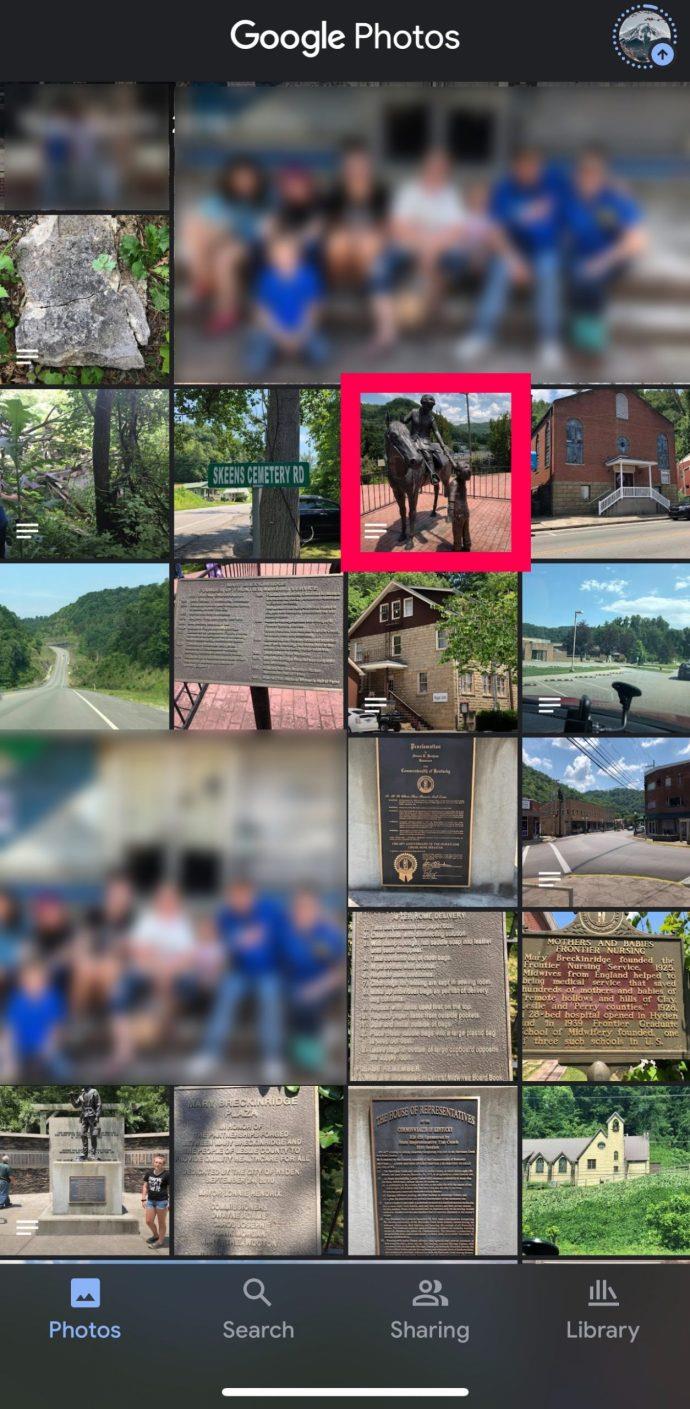
Isso significa que se você ligar para um de seus contatos, ele deve tocar e ser atendido da mesma forma que qualquer ligação telefônica. Se você estiver bloqueado, no entanto, o telefone tocará brevemente antes de desconectar automaticamente. Isso é semelhante a quando você liga para alguém cujo telefone está desligado e é enviado diretamente para o correio de voz.
Se você tentou ligar para um contato no WhatsApp várias vezes em diferentes momentos do dia ou da semana, esse é outro bom indicador de que você foi bloqueado por essa pessoa. Para maior segurança, tente ligar para outro de seus contatos do WhatsApp.
Adicionando o contato a um grupo
O WhatsApp permitirá que você crie grupos com seus contatos. Se você optar por criar um grupo e tentar adicionar um contato que apresenta um erro, é o melhor indicador de que você foi bloqueado.
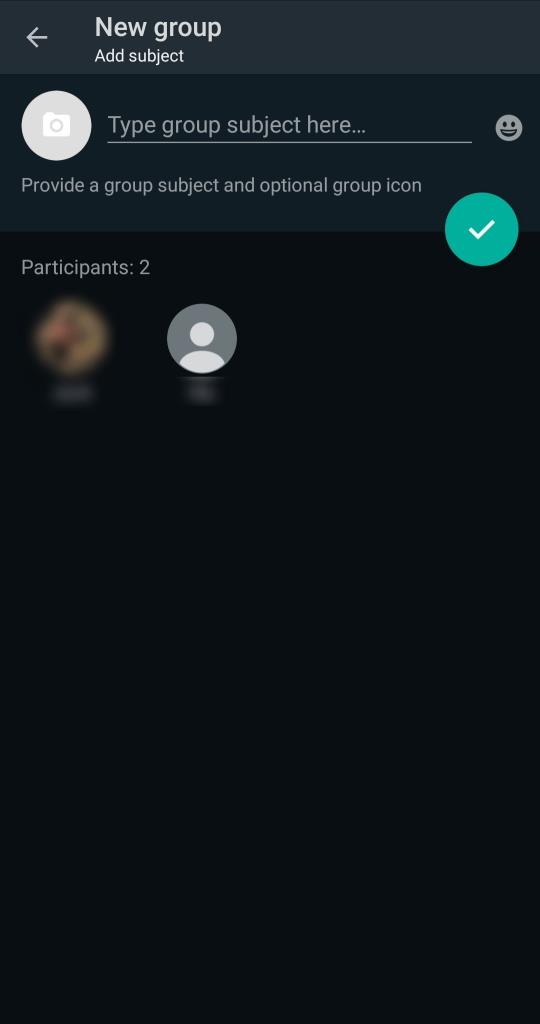
Quando alguém o bloqueou, uma mensagem informando que não é possível adicionar participante ou falha ao adicionar aparecerá e impedirá que você converse com essa pessoa. Se você vir esta mensagem, isso significa que você não pode mais se comunicar com este contato. Ou eles bloquearam você ou deletaram a conta.
Se você não estiver vendo as informações do contato ou o status online e não puder adicioná-lo a uma mensagem em grupo, provavelmente você foi bloqueado. A melhor maneira de ter certeza de que ele não excluiu a conta é fazer com que outro usuário procure o contato.
Pessoas te bloqueando no WhatsApp
Dada a quantidade de pessoas que usam o WhatsApp, pode ser difícil saber se você foi bloqueado por alguém. Como você pode ver, existem muitos indicadores para que você saiba que foi bloqueado por um usuário no WhatsApp. Você só precisa saber quais são.